Blijft je Android-telefoon herstarten? 7 manieren om het te verhelpen
Er is weinig frustrerender dan midden in iets zitten op je telefoon en dat hij uit zichzelf opnieuw opstart. Dat hoef je niet te pikken.
Als je mobiele apparaat steeds opnieuw opstart, kan dat aan verschillende factoren liggen. Mogelijk is er een onbetrouwbare applicatie geïnstalleerd, wat wijst op oververhitting van het apparaat, of misschien is een lege batterij de schuldige.
In het geval dat je mobiele apparaat een systeemstoring ondervindt, wat resulteert in herhaaldelijk vastlopen en opnieuw opstarten, is het verstandig om een reeks diagnostische procedures te volgen om het probleem te identificeren en op te lossen.
Het Android-besturingssysteem bijwerken
Het bijwerken van je Android-apparaat is vergelijkbaar met het bijhouden van de evoluerende technologie op zowel Windows- als Mac-computers door de meest recente updates toe te passen die toegang bieden tot nieuwe functionaliteiten, bugs verhelpen en cyberbeveiligingsmaatregelen verbeteren.
De frequentie waarmee software-updates voor je mobiele apparaat worden geleverd, kan variëren afhankelijk van het specifieke merk en model van je toestel en het beleid van de betreffende fabrikant. Het is de moeite waard om op te merken dat sommige fabrikanten de ondersteuning voor nieuwere apparaten na een bepaalde tijd stopzetten, meestal als er geen dringende beveiligingspatches of bugfixes zijn, met de bedoeling om klanten aan te moedigen om te upgraden
Als het besturingssysteem van je mobiele apparaat verouderd is, kan dit ertoe leiden dat de telefoon herhaaldelijk opnieuw opstart, wat tot allerlei complicaties kan leiden. Daarom is het raadzaam om te controleren of er updates beschikbaar zijn. De specifieke stappen die nodig zijn, kunnen echter verschillen afhankelijk van het specifieke model van je telefoon. De algemene procedure ziet er echter als volgt uit:
⭐OpenSettings.
⭐Software-update openen.
⭐TapDownload en installatie.
Als een relevante update wordt gedetecteerd, klikt u op “Bijwerken” en voert u de benodigde actie uit.
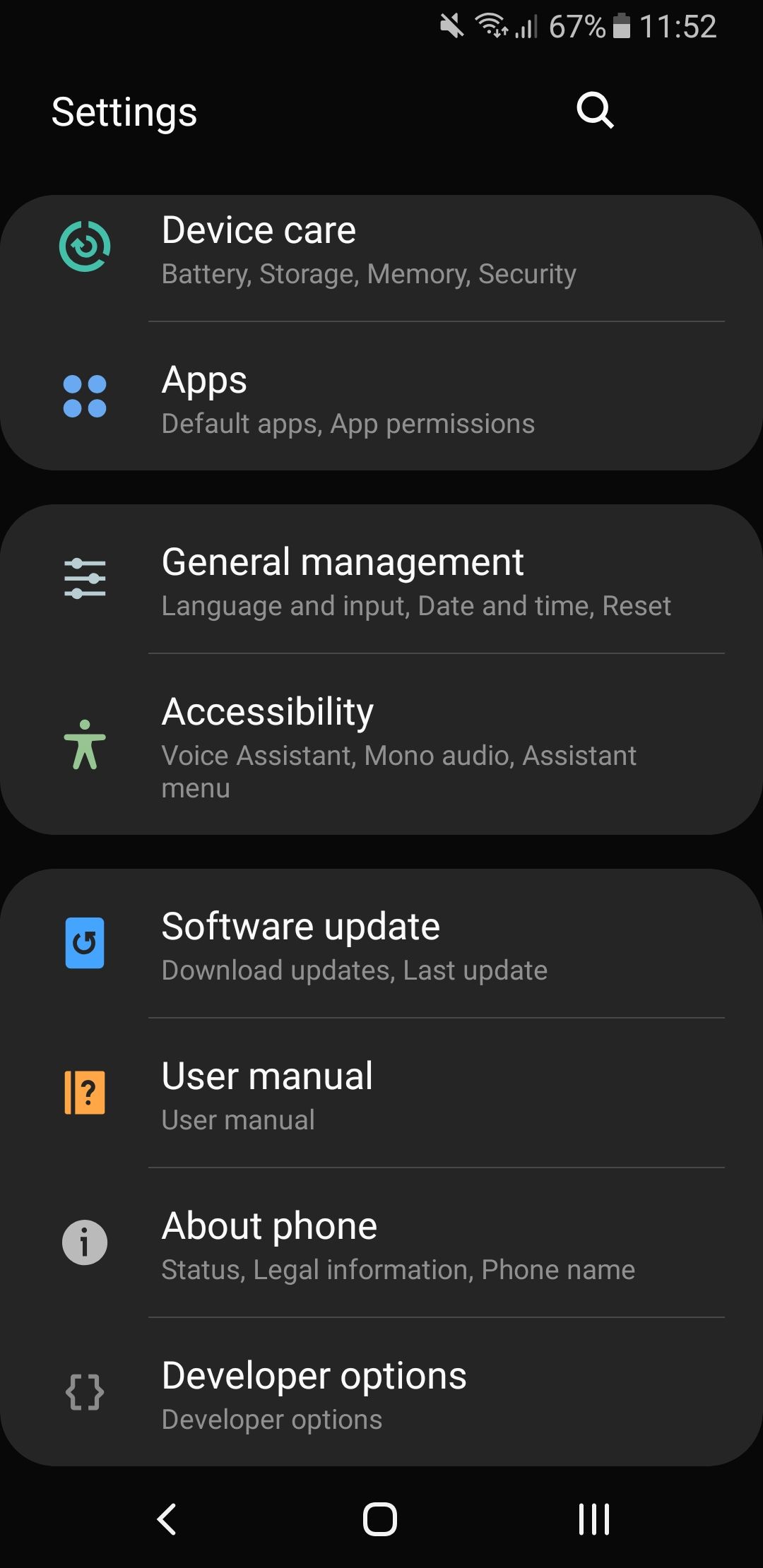
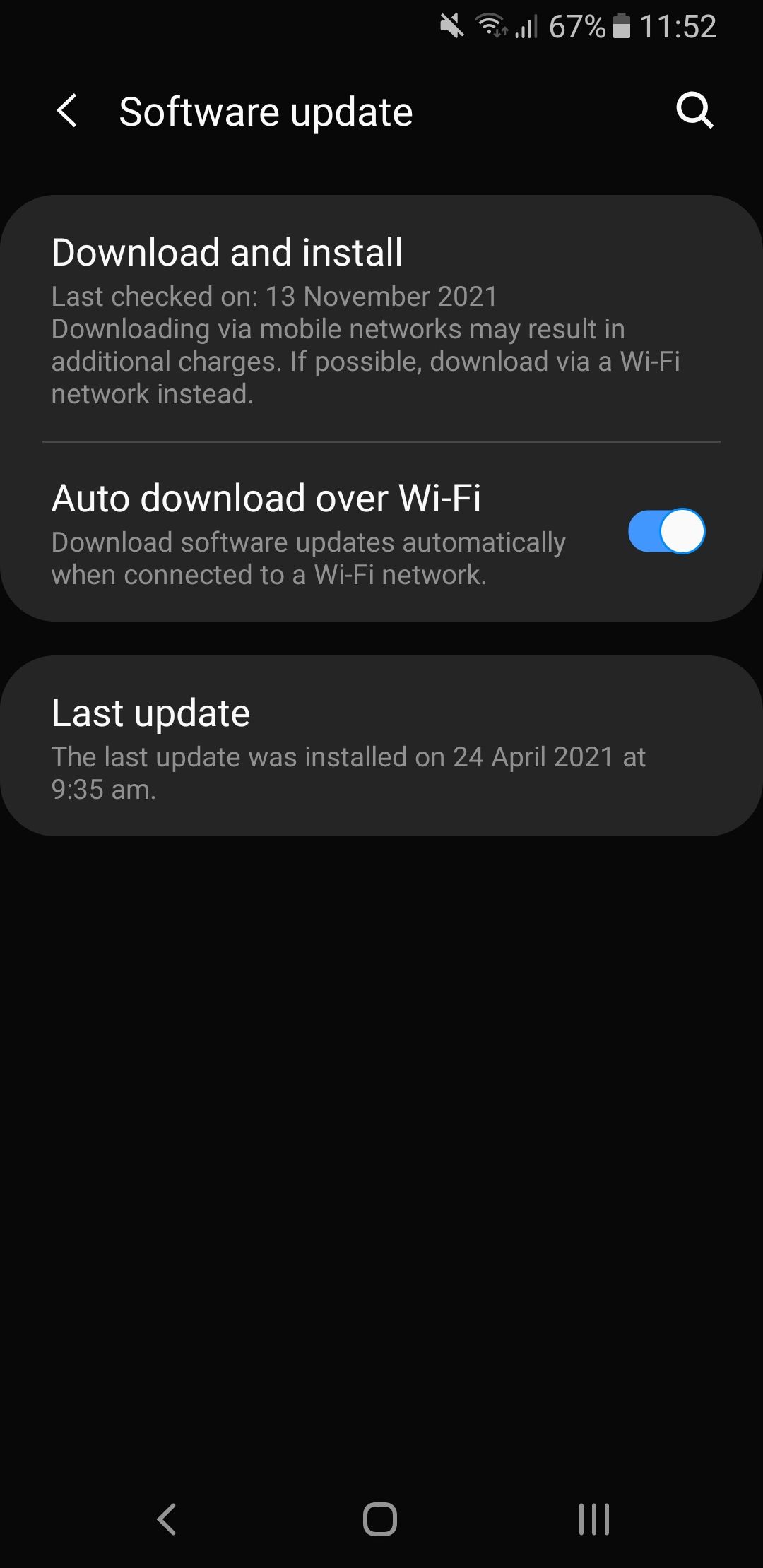
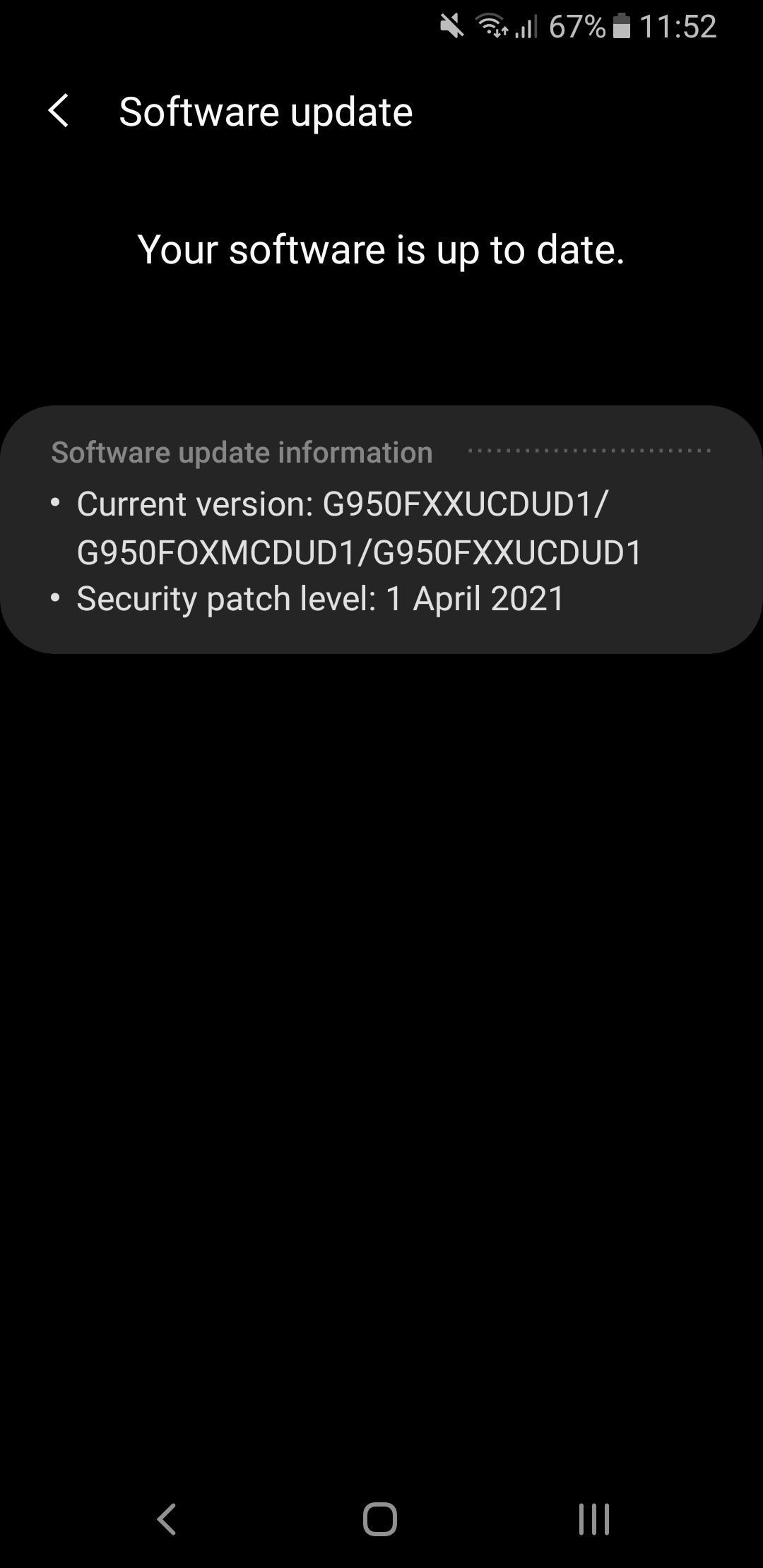 Sluiten
Sluiten
Uw apps bijwerken
Voor optimale prestaties is het essentieel om zowel het besturingssysteem als de applicaties van het mobiele apparaat up-to-date te houden. De frequentie waarmee individuele applicaties worden bijgewerkt, kan variëren op basis van factoren zoals de aard van de applicatie en de mate van betrokkenheid van de softwareontwikkelaar.
Als je gevallen tegenkomt waarin je mobiele apparaat automatisch opnieuw opstart tijdens het gebruik van een bepaalde applicatie, of terwijl deze actief blijft op de achtergrond, kan worden afgeleid dat de hoofdoorzaak in de applicatie zelf ligt. Het kan zijn dat je een verouderde versie van het programma gebruikt die niet samenwerkt met de huidige versie van het Android-besturingssysteem, of misschien heeft de maker van de software al een patch uitgebracht om het probleem van onbedoeld afsluiten te verhelpen.
Je apps bijwerken:
⭐Open thePlay Store.
Tik op uw profielfoto, uiterst rechts bovenin de interface.
⭐Tik op Apps en apparaat beheren.
Indicatoren op dit scherm informeren gebruikers of hun applicaties nog updates nodig hebben. In dat geval moeten ze op ‘Alles bijwerken’ tikken om het updateproces voor alle relevante applicaties tegelijk uit te voeren.
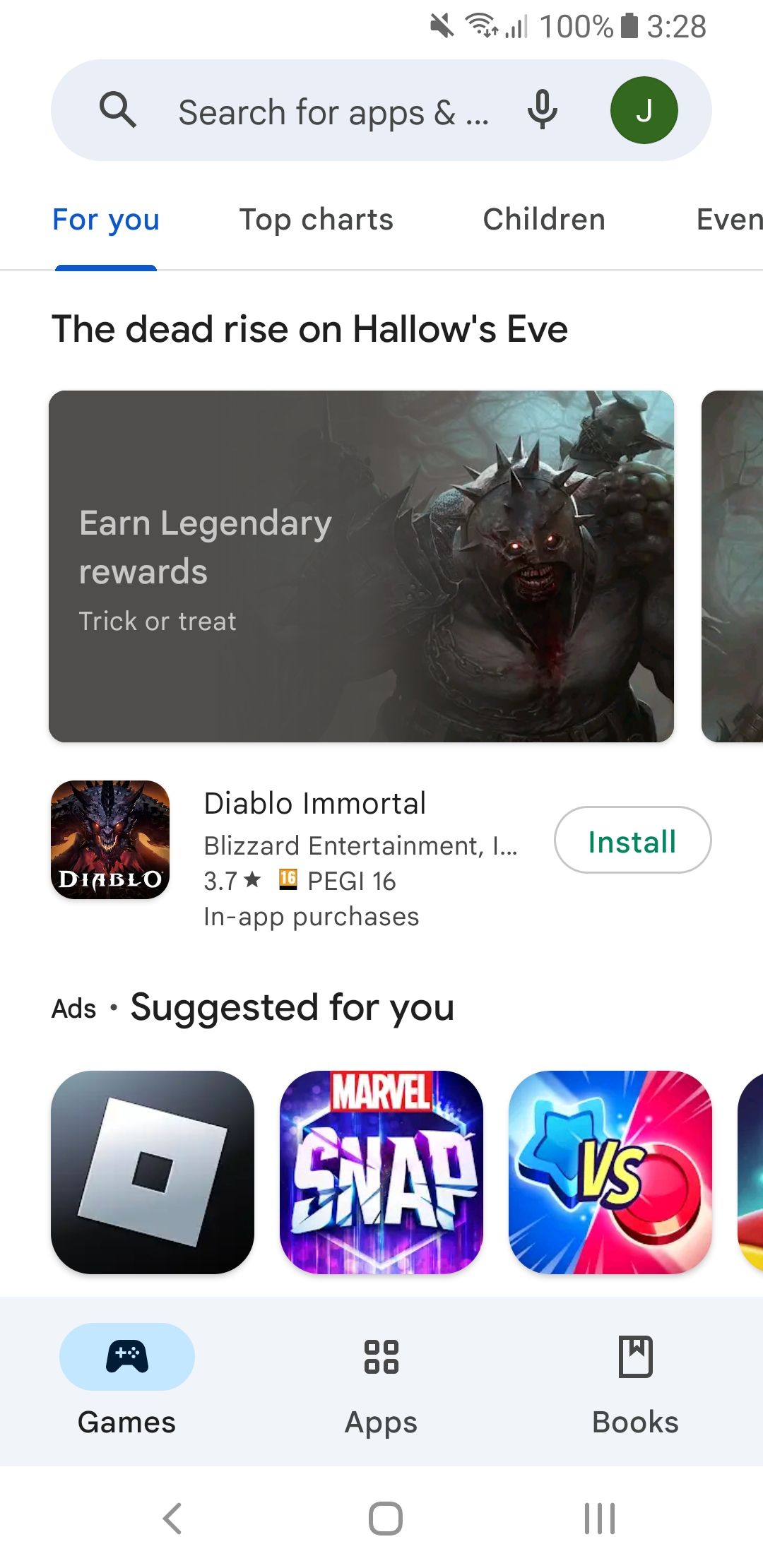
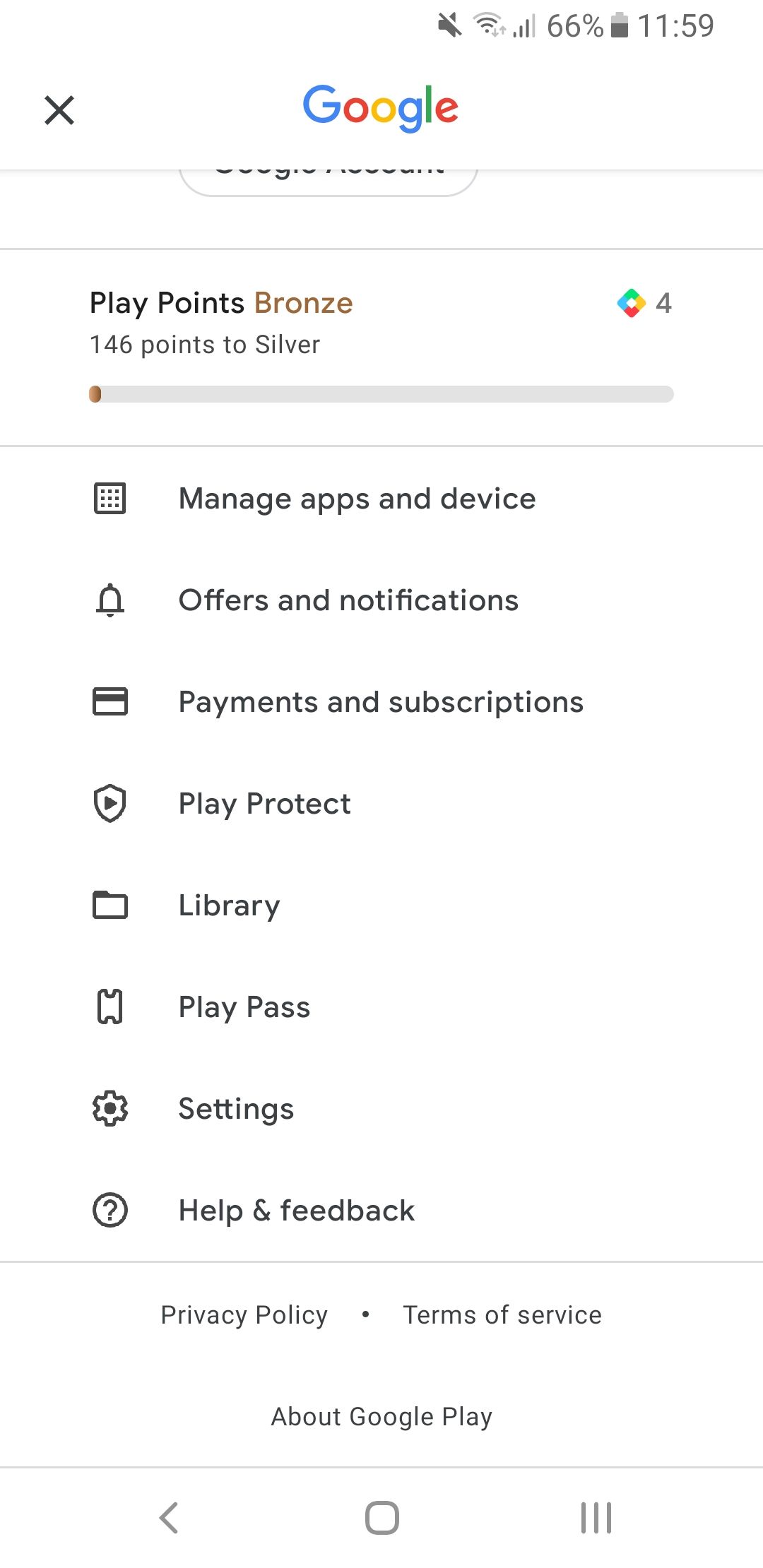
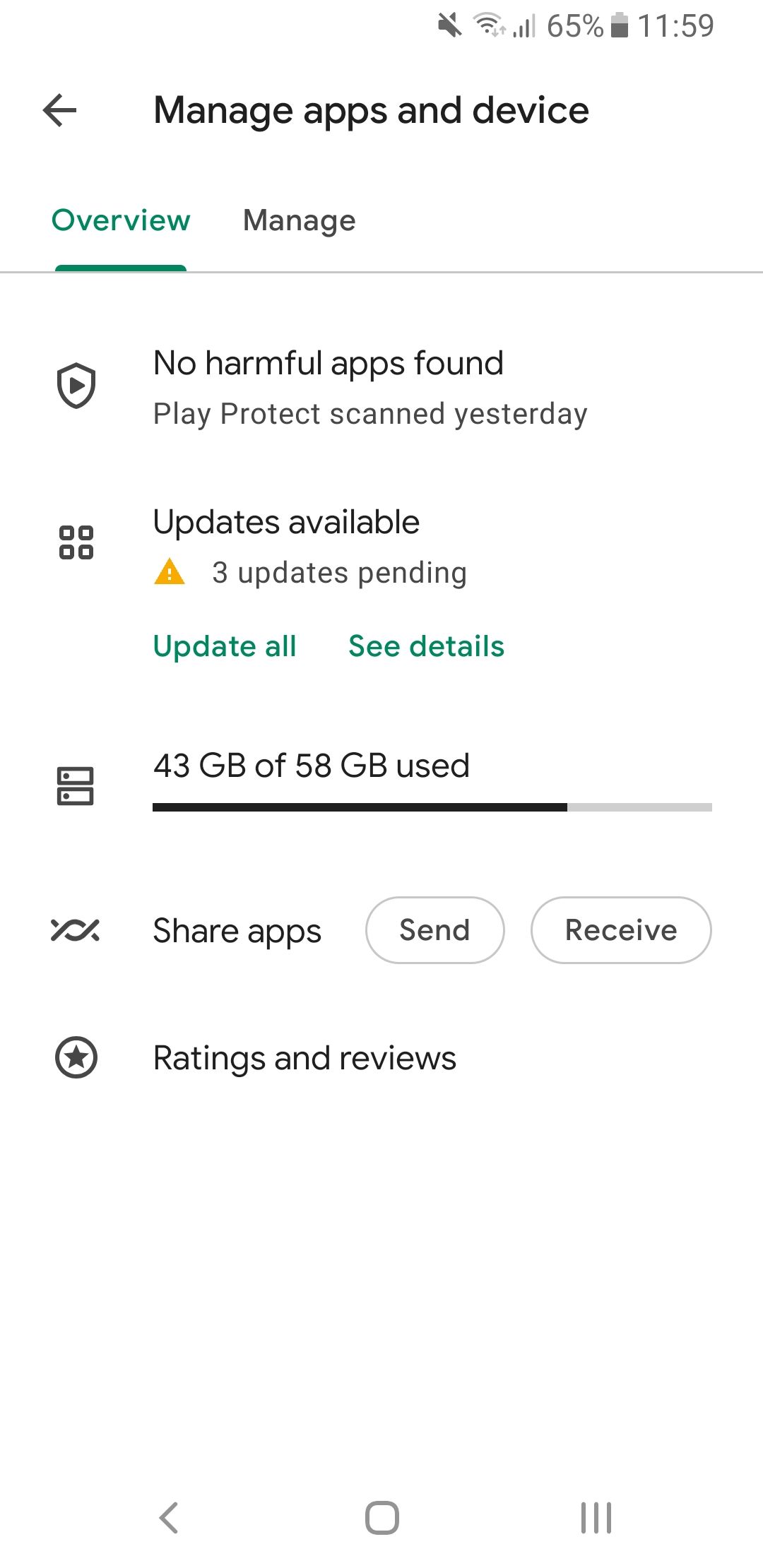 Sluiten
Sluiten
Veilige modus inschakelen en apps verwijderen
Om een probleem aan te pakken waarbij een verdachte applicatie kan leiden tot een spontane herstart van de telefoon, moet de veilige modus van het Android-besturingssysteem worden ingeschakeld. Deze specifieke operationele toestand beperkt de uitvoering van niet-essentiële toepassingen en maakt het mogelijk om potentiële softwarestoringen te evalueren. Door de kernfuncties van het mobiele apparaat te isoleren, kunnen gebruikers effectief vaststellen of een recent toegevoegd programma verantwoordelijk is voor het ongewenste gedrag.
Opstarten in veilige modus:
Houd de aan/uit-knop op uw apparaat ingedrukt om toegang te krijgen tot het aan/uit-menu, dat verschillende opties bevat voor het beheren van de instellingen en functies van uw apparaat.
Houd de aan/uit-knop binnen de menuopties ingedrukt. Hierdoor wordt het apparaat uitgeschakeld.
Schakel Ontwikkelopties in op uw apparaat en navigeer naar het menu ‘Opstartopties’. Selecteer daar de optie ‘Veilige modus’ door erop te tikken om het opstarten te starten in een omgeving met een beperkte status waarin alleen essentiële systeemservices worden uitgevoerd.
Als je mobiele apparaat er niet in slaagt om opnieuw op te starten in de veilige modus, kan het redelijk zijn om aan te nemen dat een softwaretoepassing die je hebt geïnstalleerd verantwoordelijk is voor het probleem. Het zou daarom verstandig zijn om de veilige modus uit te schakelen en je applicaties achtereenvolgens te verwijderen, te beginnen met de laatst geïnstalleerde applicatie. Na elke verwijdering gebruik je het apparaat zoals gewoonlijk om vast te stellen of het probleem verholpen is.Als je eenmaal de schuldige applicatie hebt gevonden, kun je
Je smartphone heeft een eindige capaciteit voor het bewaren van gegevens. Wanneer de beschikbare opslagruimte op je apparaat onder 10% daalt, kunnen nadelige effecten optreden, zoals het spontaan opnieuw opstarten van het toestel.
In het licht hiervan is het sterk aanbevolen om ruimte vrij te maken op je mobiele apparaat door onnodige applicaties of gegevens te verwijderen. Er bestaan verschillende methoden om dit doel te bereiken, waaronder het wissen van informatie uit het cachegeheugen van het Android-systeem, het verwijderen van bestanden uit je map met gedownloade inhoud en andere soortgelijke acties.
Een alternatieve oplossing is om de capaciteit van het geheugen van je toestel te vergroten door gebruik te maken van een externe opslagmogelijkheid zoals een microSD-kaart als deze compatibel is met je smartphone. Dit biedt extra opslagruimte voor je bestanden en documenten. Daarnaast kan het overbrengen van gegevens naar een cloudservice zoals Google Drive of OneDrive ook helpen om de opslagbeperkingen op je mobiele apparaat te verlichten.
Veel smartphones geven gebruikers informatie over hun resterende opslagcapaciteit en stellen hen in staat om de grote bestanden te identificeren die deze ruimte in beslag nemen. Als je bijvoorbeeld een Samsung-toestel gebruikt, kun je nagaan hoeveel geheugen afzonderlijke bestanden in beslag nemen.
⭐OpenSettings.
⭐TapDevice care.
⭐TapStorage.
Tik op de drie verticaal geplaatste stippen in de rechterbovenhoek van het scherm met een vinger of stylus voor interactie met de interface.
⭐TapStorage analyse.
Het bovengenoemde proces helpt bij het detecteren van overbodige, te grote en vreemde bestanden en biedt u een optie om ze te verwijderen als dat nodig wordt geacht.
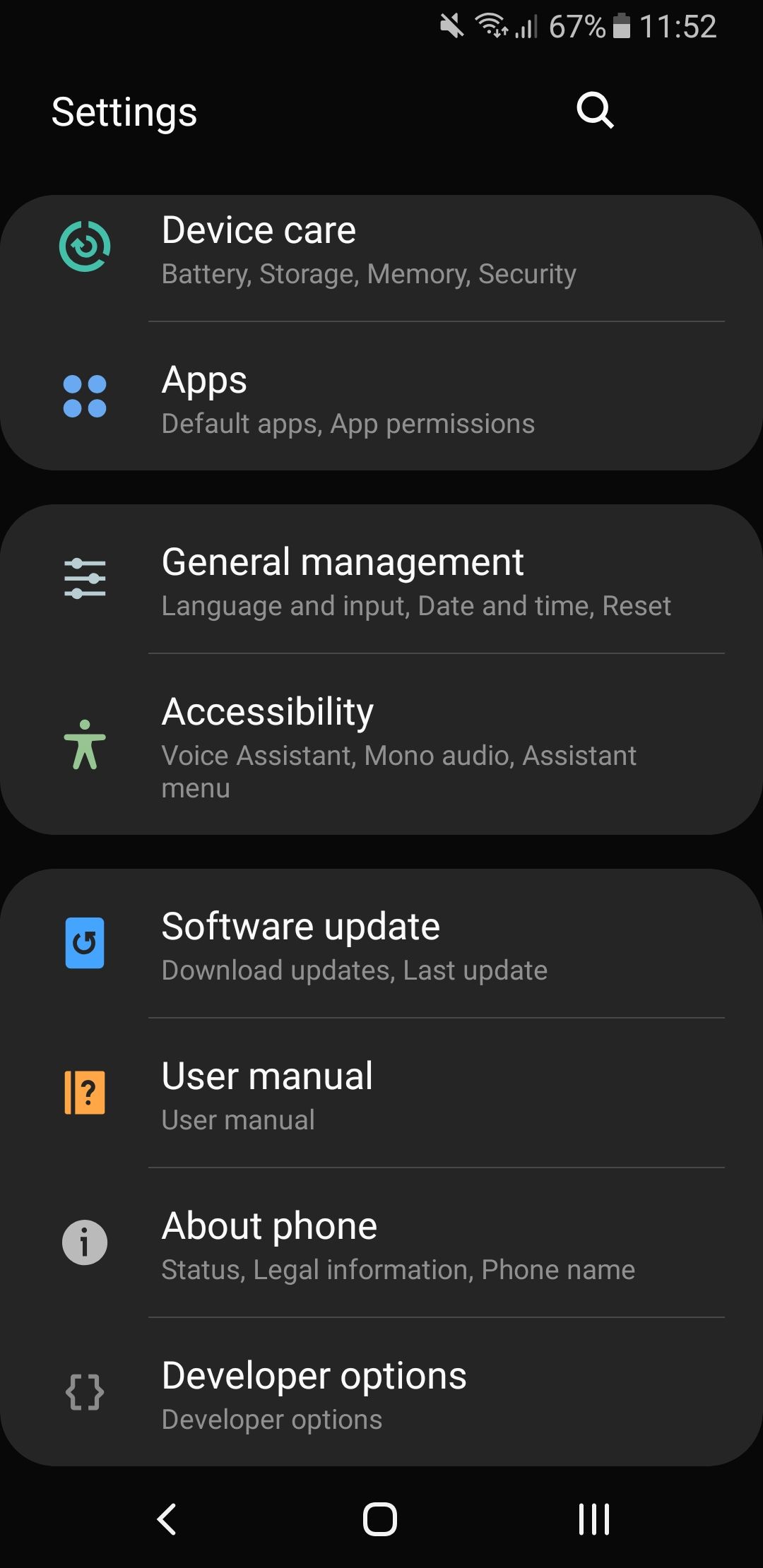
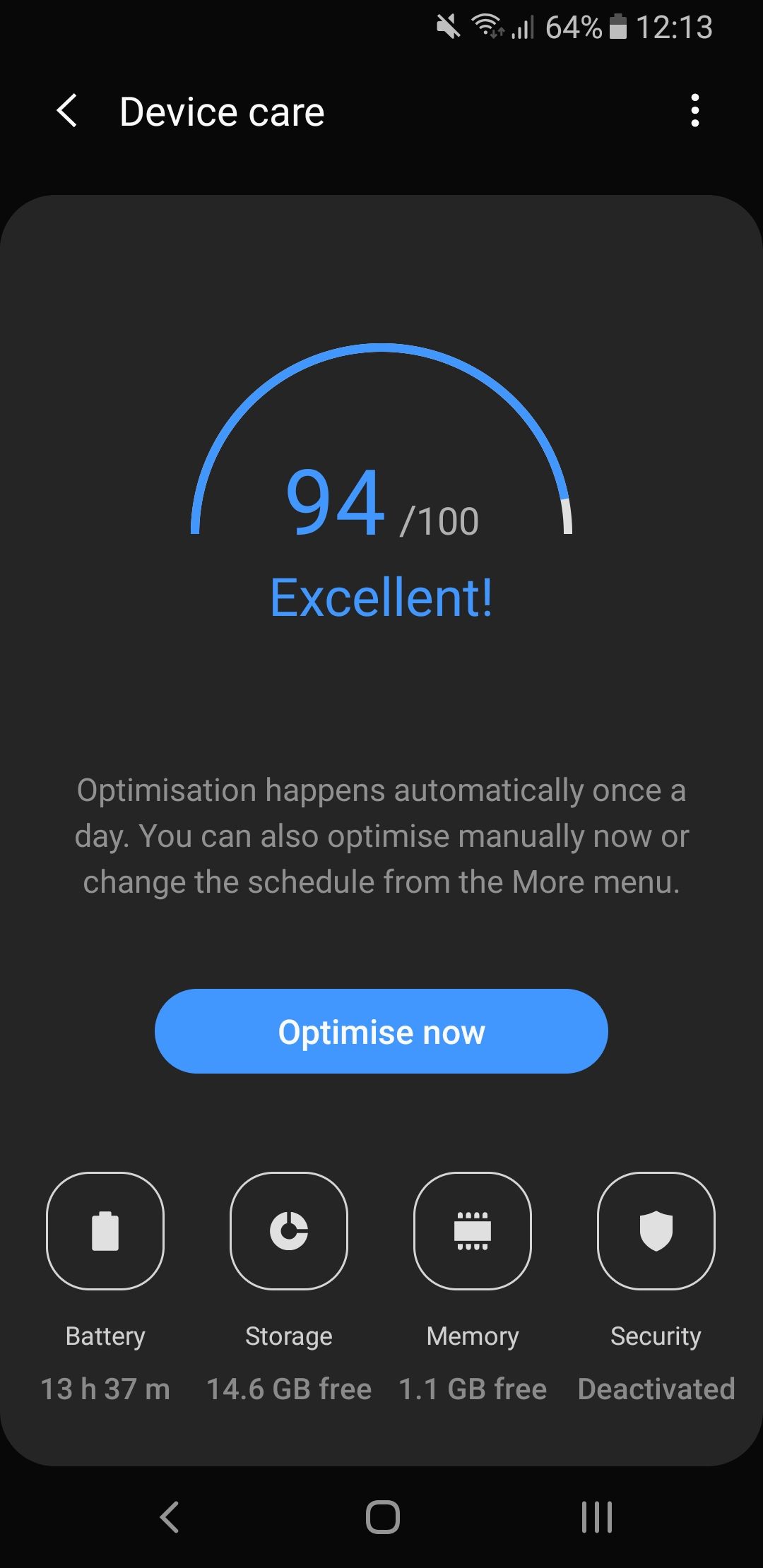
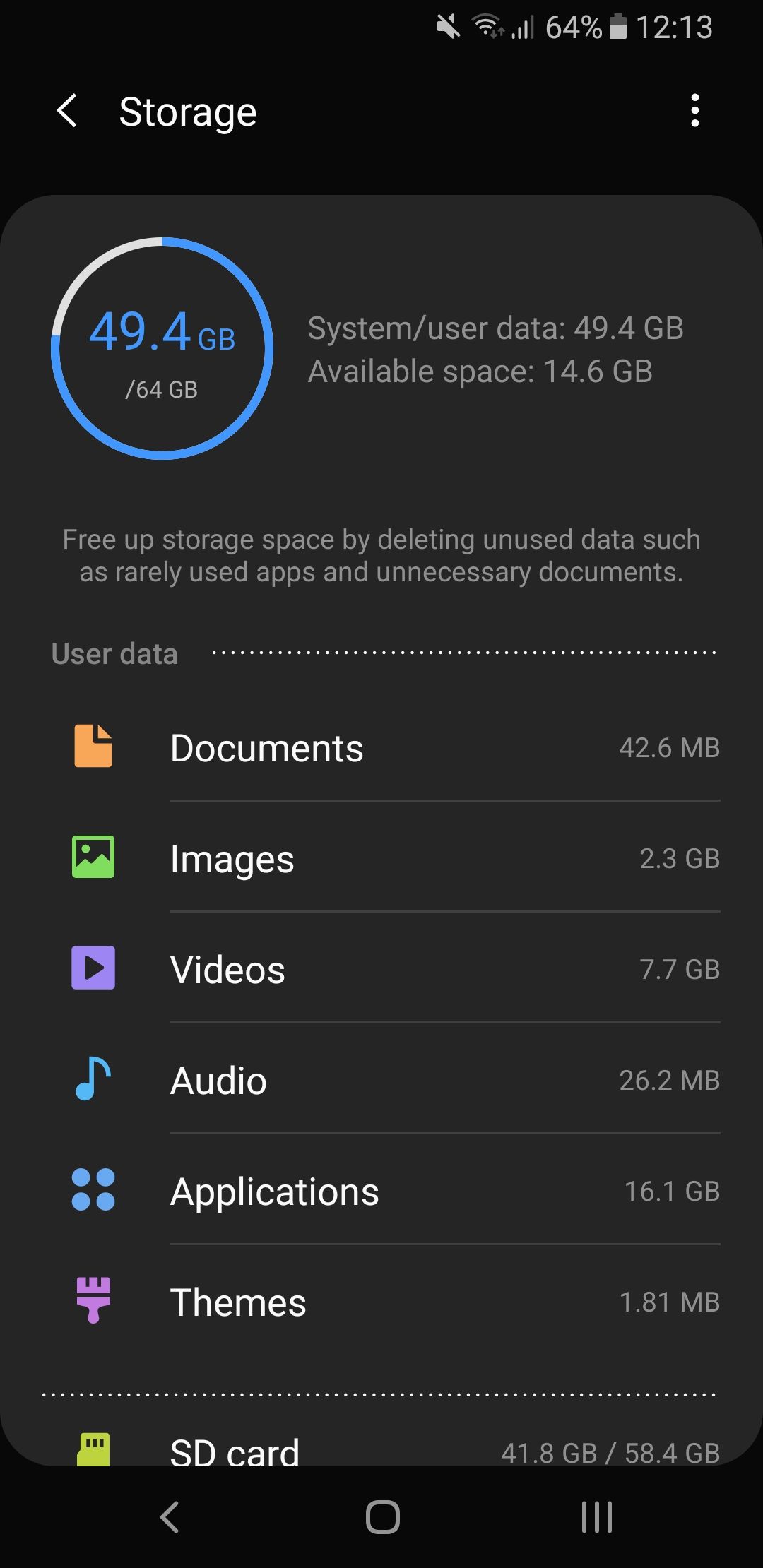 Sluiten
Sluiten
Controleren op tekenen van oververhitting
Als je apparaat oververhit raakt door langdurig en intensief gebruik, zoals uitgebreide gamesessies, kan het automatisch worden uitgeschakeld of opnieuw worden opgestart om de eigen functionaliteit te beschermen. Aanhoudende oververhitting moet echter worden beschouwd als een probleem dat aandacht vereist, vooral als het vaak of onverwacht optreedt.
Verken onze uitgebreide bron om de redenen achter overmatige warmteontwikkeling in Android-apparaten te begrijpen en ontdek effectieve maatregelen om optimale thermische prestaties te behouden en ongewenste herstarts te voorkomen. Door deze oplossingen te implementeren, kun je ervoor zorgen dat je apparaat stabiel en efficiënt blijft.
Voer een fabrieksreset uit
In gevallen waarin de bovenstaande stappen voor probleemoplossing zijn uitgeput en het apparaat niet reageert, kan een drastischere maatregel nodig zijn. Een mogelijke oplossing is het uitvoeren van een “fabrieksreset” op de mobiele telefoon. Hierbij worden alle gegevens op het apparaat gewist en wordt de oorspronkelijke staat van het apparaat bij aankoop hersteld.
In het licht hiervan is het noodzakelijk dat je stappen onderneemt om je Android-toestel te beschermen door een back-up uit te voeren voordat je verder gaat met acties. Hoewel bepaalde aspecten van uw Google-accountgegevens op afstand kunnen worden opgeslagen, bevinden de meeste applicatiespecifieke gegevens en uw persoonlijke documenten zich lokaal, en het verlies hiervan zou inderdaad schadelijk zijn.
Voer de volgende stappen uit om een fabrieksreset uit te voeren op een Samsung-telefoon:1. Houd de knop “Aan/uit” ingedrukt totdat u de opties ziet om het apparaat opnieuw op te starten of uit te schakelen.2. Selecteer “Opnieuw opstarten.“3. Wanneer daarom wordt gevraagd, gebruikt u de toets “Volume omlaag” om “Ja” te markeren en drukt u op de knop “Aan/uit” om de reset te bevestigen.4. Zodra het proces is voltooid, kunt u uw apparaat als nieuw instellen door “Reset telefoon” te selecteren wanneer daarom wordt gevraagd.
⭐OpenSettings.
⭐Tik opAlgemeen beheer.
⭐TapReset.
⭐TapFactory gegevens resetten.
⭐TapReset bevestigen.
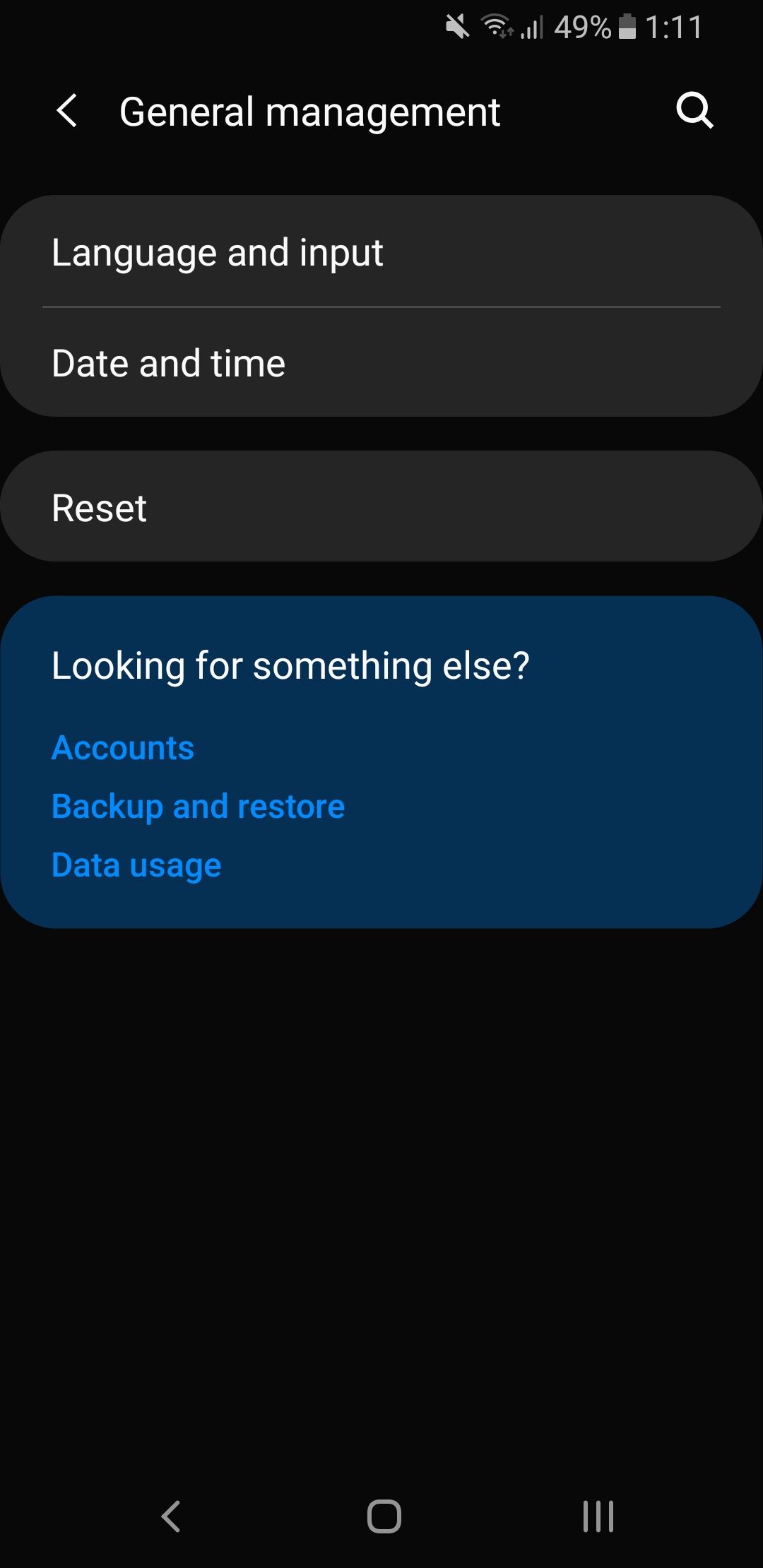
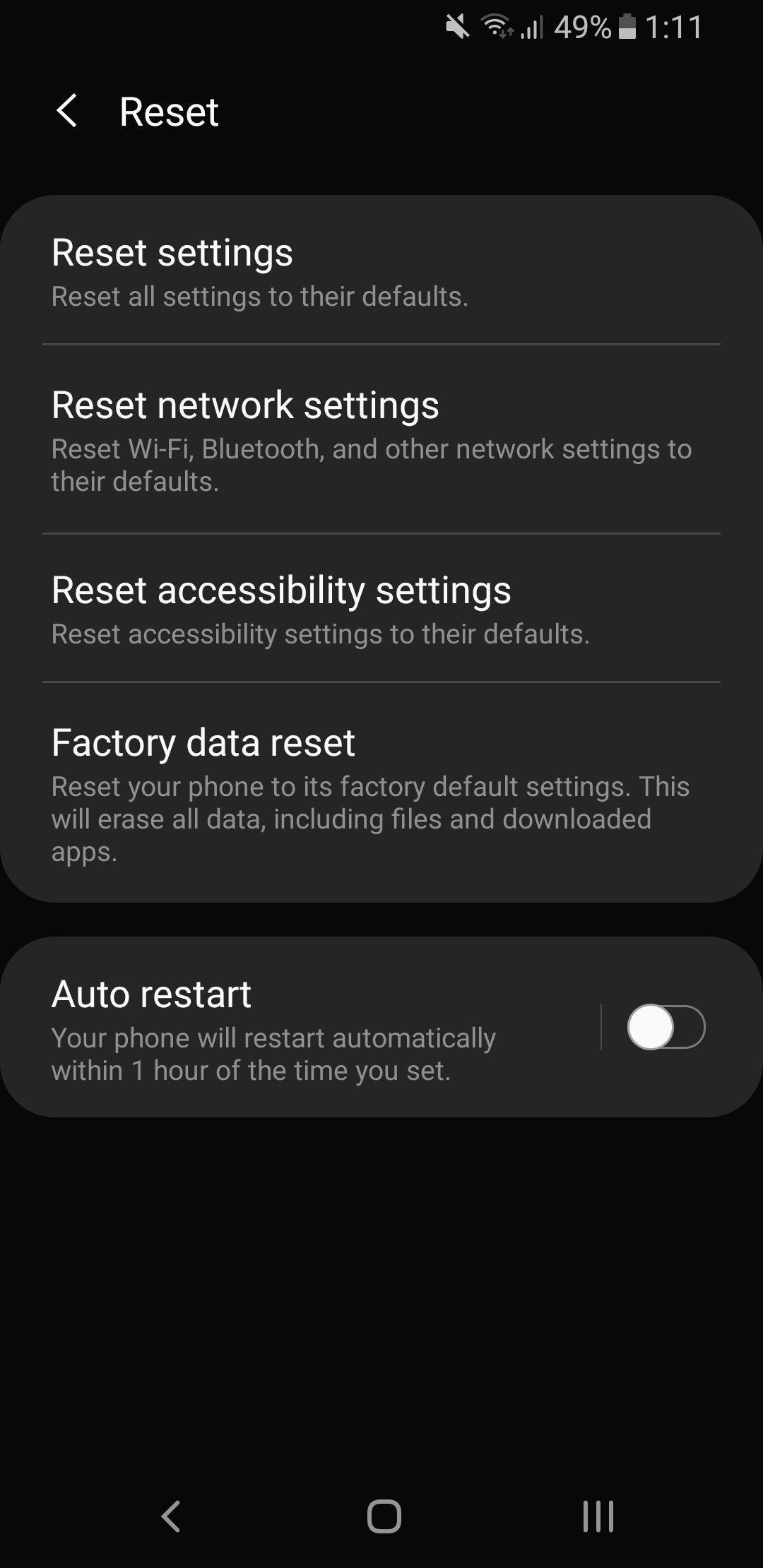
 Sluiten
Sluiten
Batterij vervangen
Het aanhoudend opnieuw opstarten kan er inderdaad op wijzen dat de stroombron van uw mobiele apparaat bijna leeg is. De kans hierop neemt toe wanneer de batterijcapaciteit van het elektronische apparaat na elke systeemreset plotseling afneemt.
Het vervangen van de batterij van hedendaagse Android-toestellen is een uitdaging vanwege het geïntegreerde ontwerp, waarbij veel modellen zijn uitgerust met niet-verwijderbare achterpanelen die de toegankelijkheid bemoeilijken. Bij toestellen met afneembare achterpanelen is het vervangen van de batterij relatief eenvoudig, omdat gebruikers de oude batterij kunnen verwijderen en een nieuwe kunnen plaatsen. Als het apparaat deze functie niet heeft, moeten klanten mogelijk alternatieve opties onderzoeken, zoals hulp zoeken bij de fabrikant, een erkend servicecentrum bezoeken of investeren in een nieuwer model.
Blijf op de hoogte van het onderhoud van je telefoon
Als je je aan de bovenstaande richtlijnen houdt, zou het probleem van het onbedoeld opnieuw opstarten van je telefoon moeten verdwijnen. Bijgevolg kunnen gebruikers hun toestellen met een gerust hart opnieuw gebruiken zonder zich zorgen te maken over spontane uitschakelingen.
Probeer na het oplossen van het probleem je mobiele apparaat in perfecte staat te houden door onnodige gegevens te verwijderen, ervoor te zorgen dat alle software up-to-date is en dubieuze websites en downloads te vermijden.